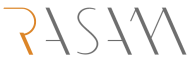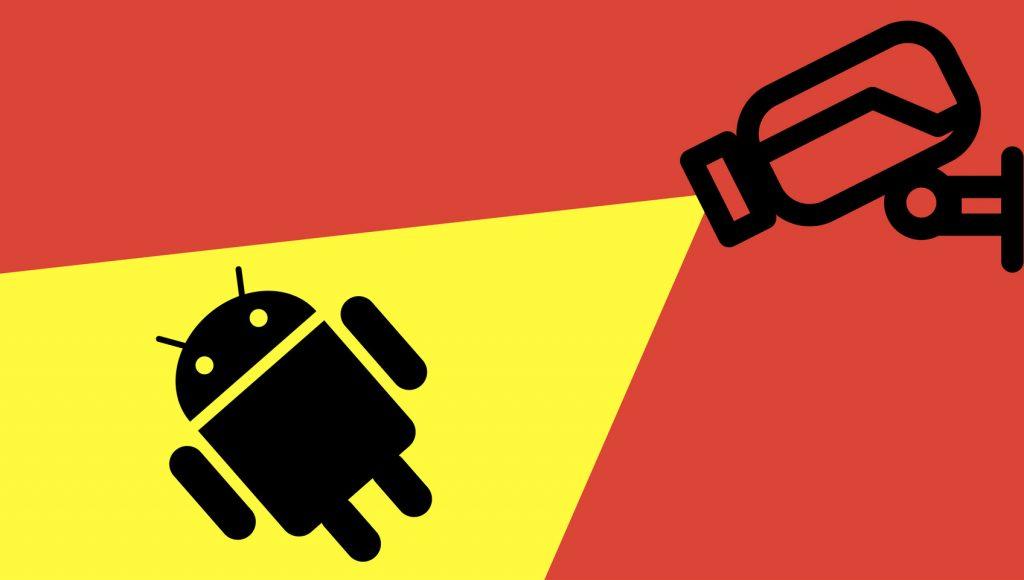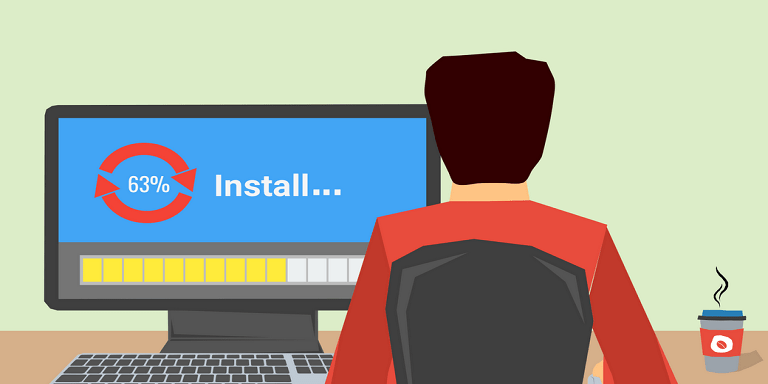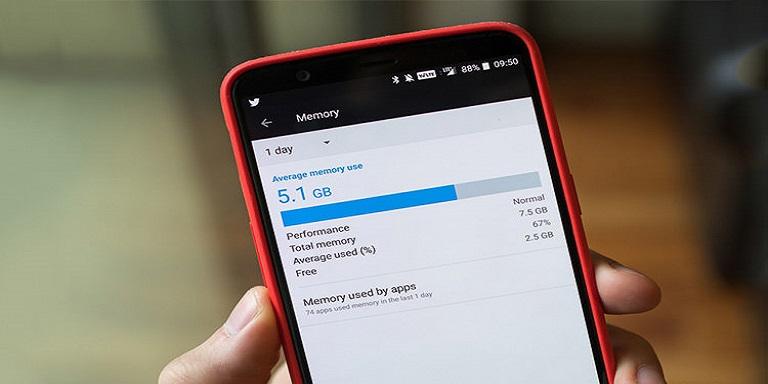شاید قصد داشته باشید نشان دهید که چگونه یک بازی را به خوبی انجام داده اید یا به شخصی کمک کنید که موردی را در تنظیمات گوشی خود پیدا کند یا برنامه یا بازی ای را که توسعه داده اید نشان دهید.در هر صورت به یک برنامه ضبط صفحه برای اندروید نیاز دارید.گزینه های زیادی از ابزار داخلی گرفته تا برنامه های شخص ثالث برای این کار وجود دارند.در اینجا بهترین ضبط کننده های صفحه نمایش اندروید همراه با گزینه امتیازدهی برای توسعه دهندگان به شما معرفی می شود.
پنج مورد از بهرین برنامه های ضبط صفحه گوشی برای اندروید:
اگر یک چیز ساده می خواهید میتوانید برنامه ضبط صفحه ساده اندروید را روی دستگاه خود نصب کنید به سادگی برنامه را راه اندازی کنید،دکمه ی ضبط را بزنید و به بازی یا برنامه مورد نظر خود رفته و کار خود را انجام دهید.
بعد از انجام آزمایش و تحقیقات،ما پنج مورد از بهترین برنامه های ضبط کننده صفحه برای اندروید را انتخاب کرده ایم که اینجا به شما معرفی می کنیم.
Google Play Games
Screen Recorder
AZ Screen Recorder
Mobizen Screen Recorder
Airdroid
با این وجود گزینه های دیگری نیز برای انجام این کار وجود دارد،به عنوان مثال سازنده تلفن شما ممکن است یک برنامه ضبط را در گوشی شما قرار داده باشد.از طرفی اگر شما از یک اند ROM Android سفارشی استفاده می کنید ممکن است ضبط صفحه در آن وجود داشته باشد.
علاوه بر این با استفاده از SDK Android نیز می توانید صفحه دستگاه خود را ضبط کنید.که در انتهای این مطلب راجب آن توضیح خواهیم داد.
جهت مطالعه بیشتر در این زمینه می توانید به مقاله چگونه دسترسی اپلیکیشن ها در اندروید را کنترل کنیم؟ مراجعه کنید.
۱)نحوه ضبط صفحه در Google Play Games با اندروید :
اولین روش برای ضبط بازی ها در اندروید Google Play Games است.این برنامه به شما این امکان را می دهد که هر چیزی را که با گوگل پلی همگام سازی شده باشد را ضبط کند.
ابتدا Play Games را در دستگاه خود باز کنید،سپس به My Games بروید،برای یافتن بازی مورد نظرتان از طریق لیست به چپ و راست بروید و بازی مدنظرتان را انتخاب کنید.در گوشه بالا سمت راست یک نماد دوربین را می بینید که برای شروع ضبط باید روی آن ضربه بزنید.
برای ضبط فیلم دو گزینه با کیفیت های P HD720 و P SD480 وجود دارد همچنین باید به این نکته توجه کنیم که بسته به فضای ذخیره دستگاه شما چه مقدار ضبط با کیفیت HD می توان انجام داد.
در ادامه یکی از حالت های تنظیم کیفیت را انتخاب کرده و سپس ضبط را آغاز کنید.وقتی بازی را باز می کنید تعدادی کنترل کننده روی صفحه نمایش نشان می دهد که با نگه داشتن دستتان روی آن می توانید محل آن را روی صفحه نمایش تغییر دهید.همچنین نماد میکروفون و دوربین و دکمه ی ضبط نیز وجود دارد که دو دکمه اول برای روشن و خاموش کردن و دکمه ضبط برای ضبط کردن سه ثانیه ای به کار می رود.
سپس وقتی که دکمه Stop را بزنید فیلم در دستگاه شما ذخیره می شود و می توانید آن را ویرایش کنید یا مستقیما در YouTube
بارگذاری کنید.
جالب اینجاست که شما فقط به ضبط بازی محدود نمی شوید،اگر دکمه ضبط صفحه برای شما در دسترس باشد میتوانید یک برنامه را اجرا کنید و آن را ضبط کنید.
۲)ضبط صفحه اندروید با استفاده از Screen Recorder
این اپلیکیشن بصری که قبلاً با نام EZ Screen Recorder شناخته می شد ، یک ابزار ضبط روی صفحه نمایش اندرویدی است. بسته به نوع ضبط که بازی باشد یا برنامه قابلیت های مختلفی نظیر زمان ضبط نامحدود ، ویرایشگر تصویر و ابزار اصلاح ویدیو را به شما ارائه می دهد.
شما در این برنامه ضبط صفحه می توانید نحوه ضبط خود را با کنترل کننده ی شناور کنترل کنید و کنترل کننده را در هر قسمتی در صفحه قرار دهید.
این برنامه به شما این امکان را می دهد که فیلم ضبط شده خود را در YouTube ، Facebook ، Twitch و سایر برنامه ها به اشتراک بگذارید.در ضمن می توانید اندازه فریم،کیفیت فیلم و فشرده سازی فایل را تنظیم کنید.
۳)ضبط کننده صفحه AZ
ضبط کننده صفحه AZ نمونه ای انعطاف پذیر است که علاوه بر دستگاه های فعلی در دستگاه های قدیمی تر و بدون روت نیز کار می کند،این برنامه با ارائه مجموعه ای از تنظیمات به شما کمک می کند صفحه نمایش اندروید خود را ضبط کنید.
اینجا می توانید وضوح ضبط،اندازه فریم،نرخ بیت و جهت گیری را تنظیم کنید.همچنین ضبط در حالت گذشت زمان نیز وجود دارد که می توانید مجددا ویدئو های ضبط شده را با استفاده از کنترل های منو شناور شروع و کنترل کنید.حتی می توانید از طریق تلفن خود صدا را نیز ضبط کنید و نمایی از دوربین جلو را نیز بگیرید.
در صورت لزوم می توانید ویدئو های ضبط شده را ویرایش کنید همچنین AZ اشتراک گزاری در شبکه های اجتماعی و آپلود در یوتیوب را بسیار آسان کرده است.
۴)ضبط کننده صفحه Mobizen
این برنامه با ادعای راحتترین ضبط کننده صفحه نمایش وارد شده است. Mobizenابزار های زیادی را برای ضبط بازی ها و برنامه ها ارائه می دهد.این برنامه با استفاده از منوی شناور به شما این امکان را می دهد که صفحه نمایش خود را حداکثر تا P1440 و وضوح ۲K ضبط کنید همچنین ضبط عالی با کیفیت ۶۰ فریم در ثانیه را به شما می دهد.ضبط ها می توانند شامل واکنش و هر گونه صدا از میکروفون شما باشد.
شما می توانید با استفاده از Mobizen در ویدئو های خود واترمارک قرار دهید تا مالکیت خود را حفظ کنید و نام تجاری شخصی خود را بسازید.البته توجه داشته باشید که برای استفاده از واترمارک بایید هزینه پرداخت کنید تا قفل آن برای شما باز شود.
برنامه ضبط Mobizen همچنین نسخه هایی مخصوص دستگاه های سامسونگ و ال جی نیز ارائه داده است.
۵)AirDroid
AirDroid ممکن است اولین برنامه ای باشد که هنگام ضبط صفحه دستگاه اندروید به ذهنتان برسد،به هر حال از این برنامه می توان برای ضبط کننده صفحه دستگاه اندروید روی رایانه شخصی استفاده کرد.برای این کار باید از برنامه ی رابط روی رایانه استفاده کرد.
برنامه AirDroid را به سادگی روی گوشی و رایانه خود نصب کنید،سپس یک حساب کاربری ایجاد کنید،در مرحله بعد تلفن خود را از طریق برنامه با رایانه خود همگام سازی کنید.از برنامه دسکتاپ AirMirror > View Only را انتخاب کنید نماد یک دوربین فیلمبرداری را می بینید.برای شروع ضبط روی آن کلیک کنید.سپس طبق برنامه ریزی استفاده از تلفن خود شروع کنید.سپس تمام ضبط ها در رایانه شخصی شما ذخیره خواهد شد.
اگر برنامه AirDroid نیاز های شما را رفع نمی کند برنامه های دیگری در این زمینه وجود دارند که کار آینه سازی اندروید روی رایانه را انجام می دهند و ضبط صفحه اندروید نیز یکی از گزینه های آن است.
منبع : makeuseof